- 打开excel表格,活动单元格定位在表格区域内,【插入】→【数据透视表】→【确定】
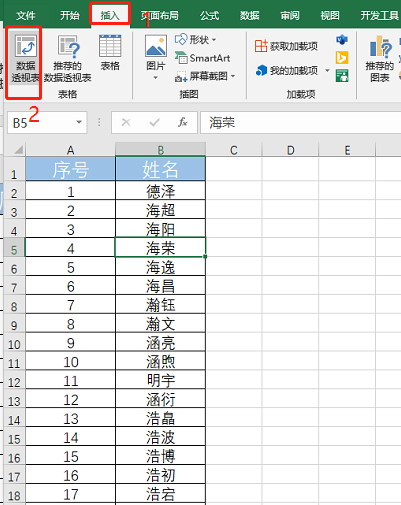
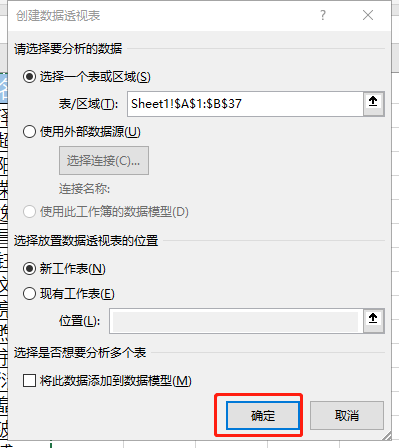
2.在最右边,数据透视表字段内将姓名拖动至【筛选】
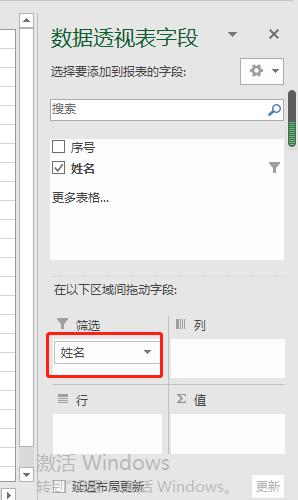
3.在【分析】→【选项】→【显示报表筛选页】即可一键插入1000个表格。
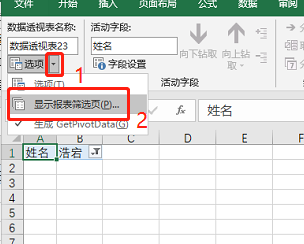
4.操作过程:
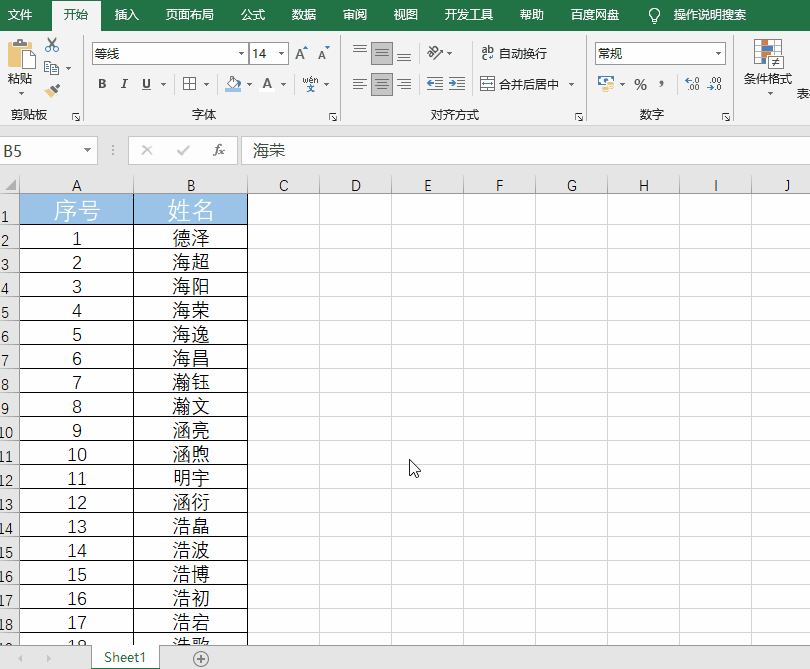
工作经验就是来自平日的不断积累,高效工作也是一样。
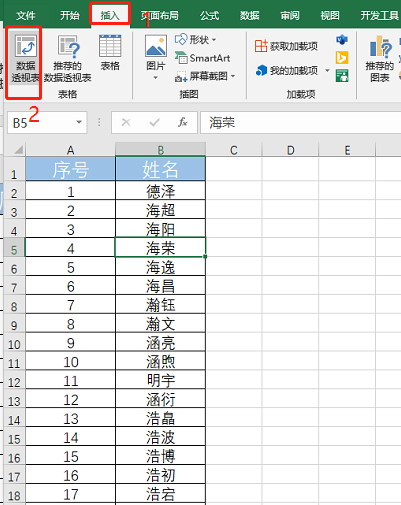
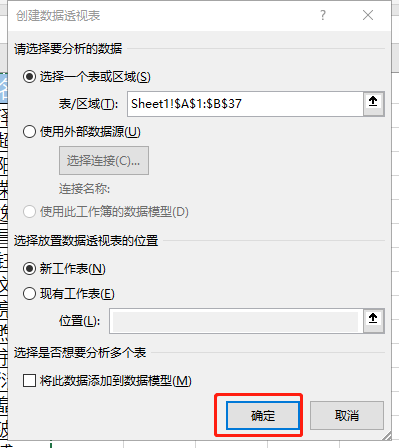
2.在最右边,数据透视表字段内将姓名拖动至【筛选】
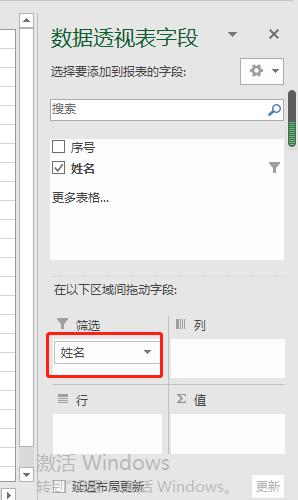
3.在【分析】→【选项】→【显示报表筛选页】即可一键插入1000个表格。
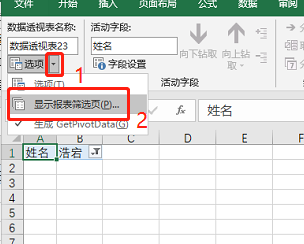
4.操作过程:
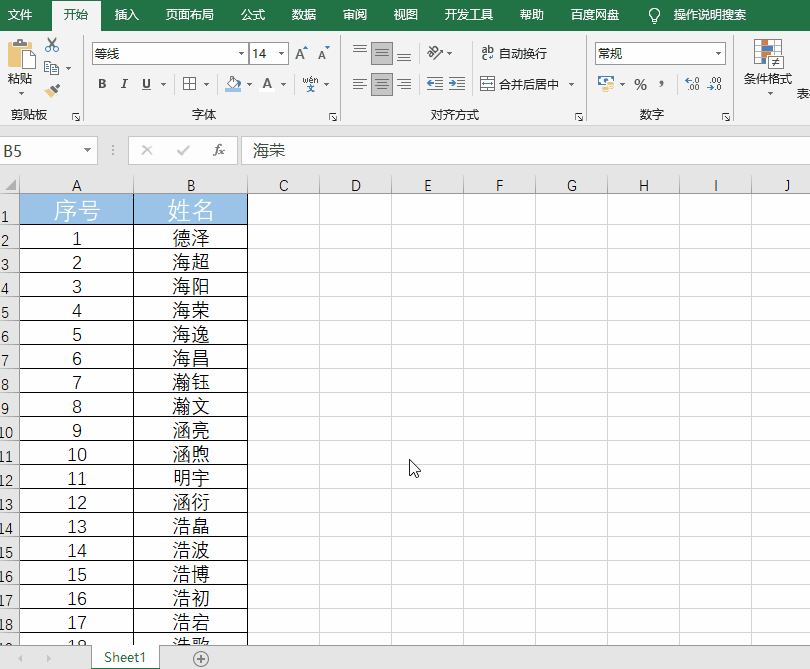
工作经验就是来自平日的不断积累,高效工作也是一样。


 iOS
iOS
 Android
Android
 Windows
Windows
 macOS
macOS
无论您需要做报告、记录数据、制定计划、还是做项目管理,这款应用程序都能满足您的需求,让您的工作更加高效、便捷!


 iOS
iOS
 Android
Android
 Windows
Windows
 macOS
macOS
一款便捷高效的演示工具,它操作简单,功能强大,帮助您轻松创建视觉效果出色的演示文稿,是学习和工作中的得力助手。
评论 (0)